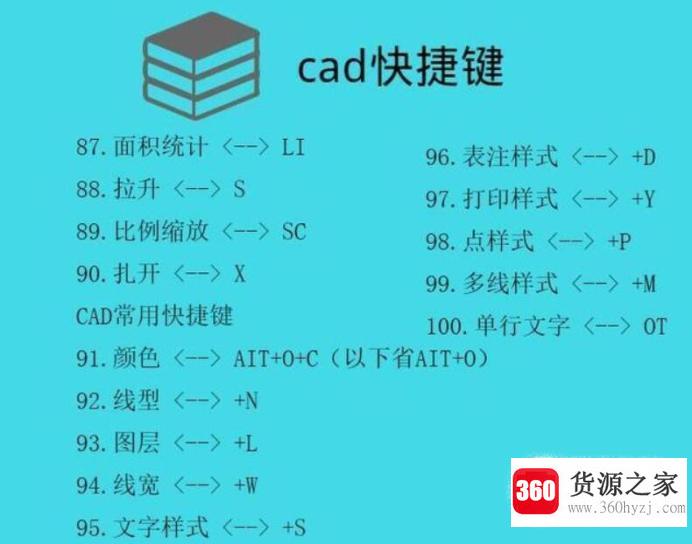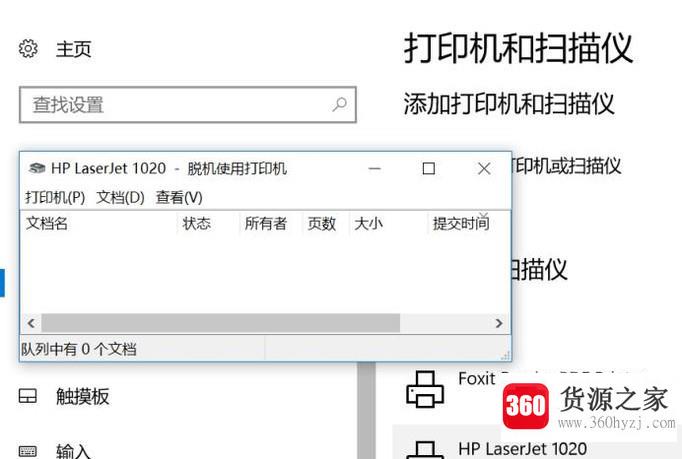怎么在vmware虚拟机中安装wmware
关注:14 发布时间:2021-08-06 14:17:02
导语本文整理了怎么在vmware虚拟机中安装wmware经验知识,帮助您全面了解,小白也能成为高手,跟随小编一起来看一看吧!
我们经常使用vmware部署linux系统,本地计算机和虚拟机之间的系统交互需要vmware tools。那么如何在虚拟机中安装vmware tools工具呢?以下小系列将与大家分享。
需要准备的物品
虚拟机
详细介绍方法/步骤
首先打开虚拟机,顶部的虚拟机菜单,从下拉菜单中选择安装vmware tools的选项,如下图所示
此时,虚拟机将自动打开vmware tools安装包所在的文件夹。如下图所示,我们将安装包复制到其他驱动器号
然后我们打开终端窗口,用tar命令解压安装包,如下图所示,注意参数
解压缩后,我们可以通过cd命令进入安装文件夹,如下图所示
接下来,在安装文件夹中有一个vmware-install.pl文件,它是安装的入口文件。我们执行它进行安装,如下图所示
安装过程中会出现一些操作问题,我们可以一直按回车,比较后下图所示的信息表示安装完成。
接下来,返回桌面,右键单击选择终端打开选项,如下图所示
,然后我们在弹出的终端命令界面中输入reboot命令来重启虚拟机,如下图所示
比较终重启后,我们可以尝试将本地计算机的内容粘贴到虚拟机中,看看它是否工作。如果可以粘贴,说明安装正常。
猜你喜欢
热门电脑经验
-
8874位用户关注
-
7029位用户关注
-
3852位用户关注
-
3016位用户关注
-
2935位用户关注
-
2688位用户关注